한 개체의 총 지연 시간을 상위 10개 개체의 총 지연 시간과 비교합니다
 변경 제안
변경 제안


다음 단계에서는 단일 VM의 총 지연 시간을 전체 가상 인프라의 총 10대 지연 시간을 보고하는 VM과 비교합니다.
단계
-
꺾은선형 차트가 포함된 위젯을 새 대시보드(* Widget*>* Line Chart*)에 추가합니다
-
기본 디바이스를 가상 머신으로 변경합니다. * Storage * > * Virtual Machine * > * Latency-total * 을 클릭합니다
위젯은 모든 VM에 대한 총 지연 시간을 영역 차트에 기본 24시간으로 표시합니다.
-
이 위젯에서 모든 VM에 대한 지연 시간 합계: * Widget * > * Line Chart * 를 표시하는 두 번째 디스플레이를 만듭니다
-
기본 디바이스를 가상 머신으로 변경합니다. * 스토리지 * > * 가상 머신 * > * 지연 시간 - 합계 * 를 클릭합니다
위젯은 선형 차트를 사용하여 기본 24시간 기간의 총 지연 시간을 표시합니다.
-
Roll Up * 표시줄에서 * X * 를 클릭하고 * Show * > * Top * > * 10 * 을 선택합니다
시스템은 지연 시간 - 총계를 기준으로 상위 10개의 VM을 표시합니다.
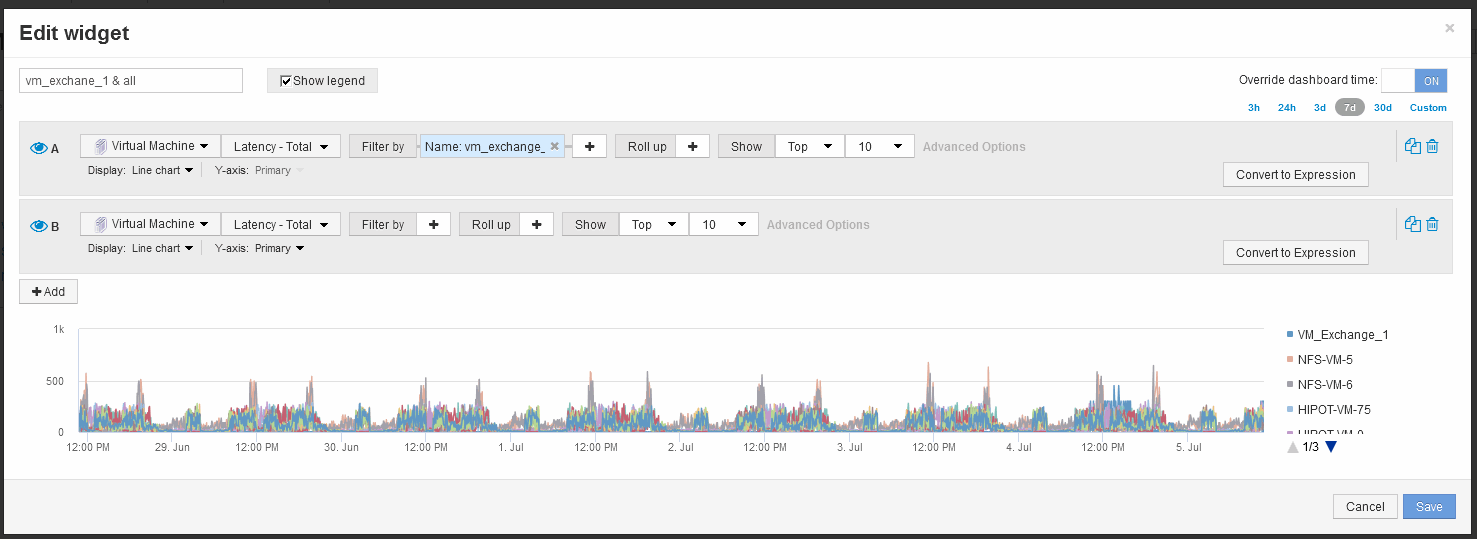
-
-
비교할 VM을 상위 10개 VM에 추가합니다.
-
추가 * 를 클릭합니다
-
기본 디바이스를 가상 머신으로 변경합니다. * Storage * > * Virtual Machine * > * Latency Total * 을 클릭합니다
-
필터 기준 * > * 이름 * > * $var1 * 을 클릭합니다
-
-
범례 표시 * 를 클릭합니다
결과
범례는 분석 중인 각 VM을 식별합니다. VM_Exchange_1을 쉽게 식별하고 해당 환경에서 상위 10개의 VM과 유사한 지연 시간이 발생하는지 확인할 수 있습니다.


